Задание 2. Создайте запрос на выборку с именем Номера телефонов.
 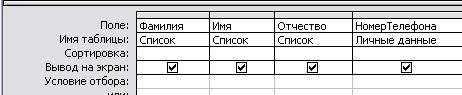 Выберите объект Запросы. Выберите объект Запросы.
Нажмите мышкой на кнопку Создать.
В появившемся окне выберите Конструктор, нажмите на кнопку ОК.
Добавьте нужные таблицы (Личные данные и Список), выбирая их и щелкая по кнопке Добавить. Так как таблицы связаны, то между ними появиться линия, обозначенная цифрами 1 (один-к-одному).
Закончите выбор, нажав на кнопку закрыть. Появляется возможность выбора полей из разных таблиц.
Выберите (двойным щелчком или перетаскиванием) для размещения в полях запроса поля Фамилия, Имя и Отчество из таблицы Список и НомерТелефона – из таблицы Личные данные.
Сохраните запрос, нажав на кнопку сохранить. Введите имя запроса Номера телефонов и нажмите ОК.
Нажмите на кнопку  для представления запроса. Это самый простой вид запроса на выборку. В результате его выполнения на экране появится таблиц с указанным набором полей. для представления запроса. Это самый простой вид запроса на выборку. В результате его выполнения на экране появится таблиц с указанным набором полей.
Перейдем в режим конструктор.
Сделайте запрос отображения всех фамилий, начинающихся с буквы В. Это можно сделать с помощью включения условия отбора Like "B* ".
Нажмите на кнопку  для представления запроса. для представления запроса.
Измените имя запроса, выбрав в меню пункт Файл – Сохранить как.
В появившемся окне наберите новое имя запроса: Выборка по В. Теперь в меню базы данных в окне Запросы будет показано два запроса.
Самостоятельные задания (по желанию обучаемых):
1. Составьте запрос на адреса девочек, имя которых «Анна». Сохраните запрос с именем Анна.
2. Составьте запрос на телефоны учащихся, отчество которых начинается на букву «А». Сохраните запрос с именем Выборка по А.
Задание 3. Составьте запрос с использованием логических операций в условии отбора.
Предположим, что вам нужно составить ведомость для выплаты стипендии всем учащимся, которые учатся без троек. Для этого нужно выбрать записи, в которых оценки по предметам 4 ИЛИ 5.
 Выберите объект Запросы. Выберите объект Запросы.
Нажмите на кнопку Создать.
В появившемся окне выберите Конструктор, нажмите ОК.
Добавьте нужные таблицы (Личные данные и Список), выбирая их и нажимая кнопку Добавить.
Закончите выбор, нажав на кнопку закрыть. Появляется возможность выбора полей из разных таблиц.
Выберите (двойным щелчком или перетаскиванием) поля Фамилия, Имя и Отчество из таблицы Список и Word, Excel и Access – из таблицы Личные данные.
В строке Условие отбора под полями Word, Excel и Access поставьте 4 Or 5.
Нажмите на кнопку  для выполнения запроса. для выполнения запроса.
Сохраните запрос, нажав на кнопку сохранить. Введите имя запроса Успеваемость1 и нажмите ОК.
Самостоятельные задания (по желанию обучаемых):
1. Составьте запрос на учеников группы 101, у которых оценка по «Access» 4 или 5, сохраните запрос с именем Успеваемость2.
2. Составьте запрос на учеников групп 102 и 103, которые имеют оценку по «Word» и «Excel» 4 или 5, сохраните запрос с именем Успеваемость3.
Задание 4. Составьте запрос на выборку всех записей, кроме тех, в которых указана фамилия Баранова с использованием Построителя выражений.
Выберите объект Запросы.
Выделите запрос Номера телефонов.
Нажмите на кнопку Конструктор.
Удалите поле НомерТелефона.
Добавьте поле Адрес.
Сохраните запрос с именем Адрес, выполнив команду Файл – Сохранить как.
Поставьте курсор в ячейку Условие отбора в столбце Фамилия.
Удалите (при необходимости) ранее заданные условия отбора.
Нажмите на кнопку  - Построить. Появиться окно, в котором можно строить сложные запросы. - Построить. Появиться окно, в котором можно строить сложные запросы.
Нажмите на кнопку Not, это слово появиться в верхнем поле. Фамилию Баранова в кавычках наберите вручную.
Нажмите на кнопку ОК.
Нажмите на кнопку  для представления запроса. для представления запроса.
Закройте запрос, сохранив его с именем не Баранова, выполнив команду Файл – Сохранить как.
Задание 5. Создайте вычисляемые поля.
Выберите объект Запросы.
Нажмите на кнопку Создать.
В появившемся окне выберите Конструктор, нажмите ОК.
Добавьте нужные таблицы (Личные данные и Список), выбирая их и нажимая кнопку Добавить.
Закончите выбор, нажав на кнопку закрыть.
Выберите поля Фамилия и Имя из таблицы Список и поля Word и Excel – из таблицы Личные данные.
Поставьте курсор на клетку правее Excel на линии Поле.
Нажмите на кнопку  - Построить. - Построить.
В появившемся окне напечатайте выражение, представленное ниже. Нажмите ОК.
Среднее:([Word]+[Excel])/2
Это выражение подставится в новое поле. Нажмите клавишу [Enter].
Сохраните запрос с именем Среднее.
Нажмите на кнопку  для выполнения. Новое поле будет иметь имя Среднее. для выполнения. Новое поле будет иметь имя Среднее.
Закройте запрос.
Задание 6. Завершите работу с программой Access.
Выберите пункт меню Файл - Выход.
Если вы производили редактирование в базе данных, появиться вопрос о сохранении изменений.
|



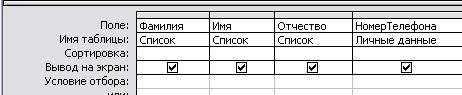 Выберите объект Запросы.
Выберите объект Запросы.  для представления запроса. Это самый простой вид запроса на выборку. В результате его выполнения на экране появится таблиц с указанным набором полей.
для представления запроса. Это самый простой вид запроса на выборку. В результате его выполнения на экране появится таблиц с указанным набором полей.  Выберите объект Запросы.
Выберите объект Запросы.  - Построить. Появиться окно, в котором можно строить сложные запросы.
- Построить. Появиться окно, в котором можно строить сложные запросы.